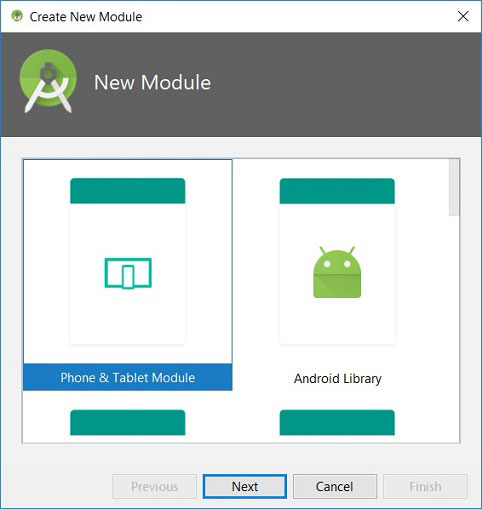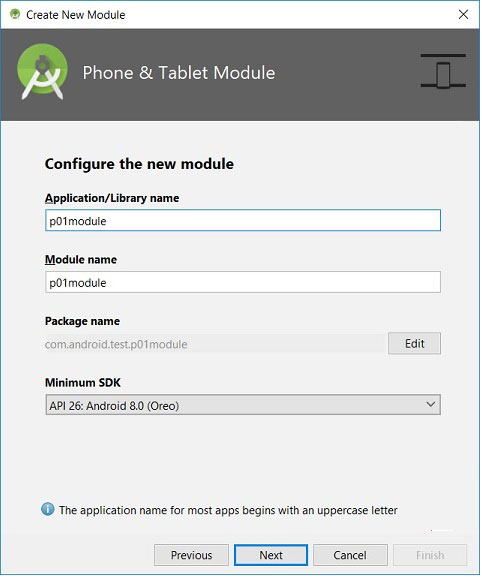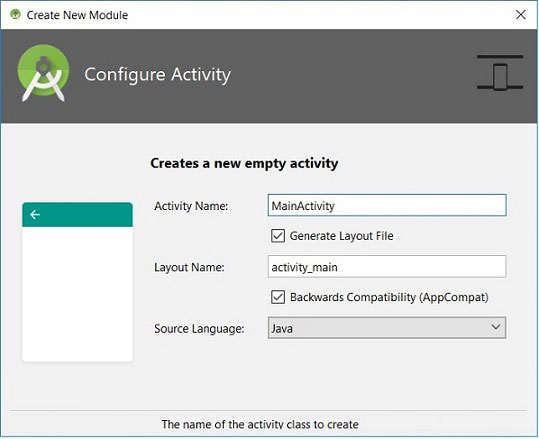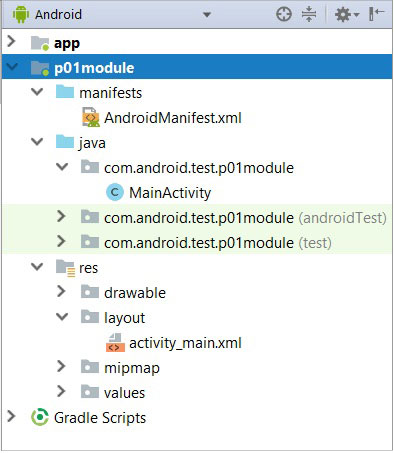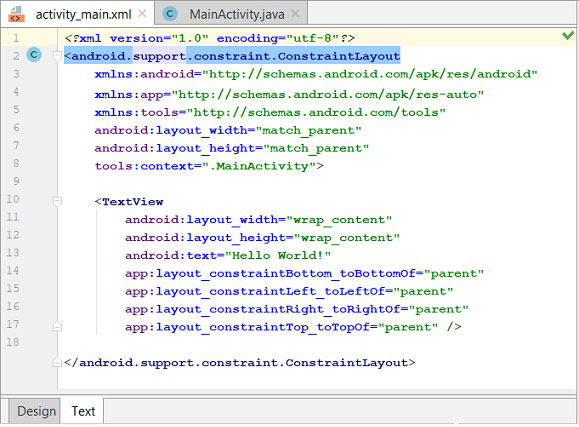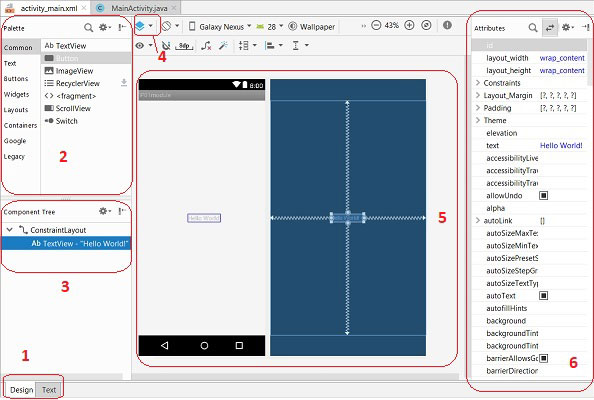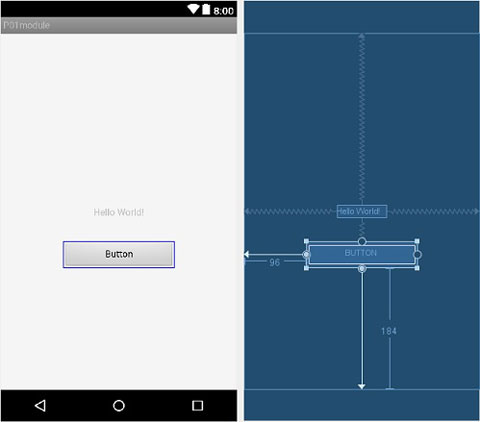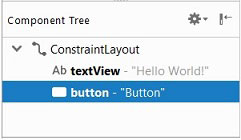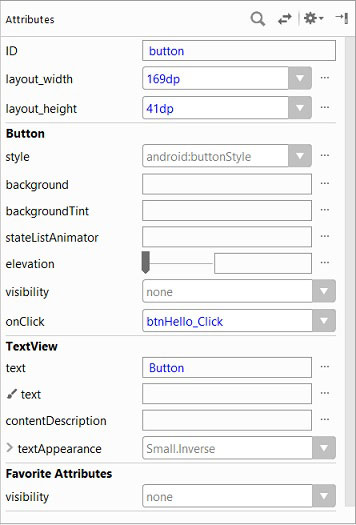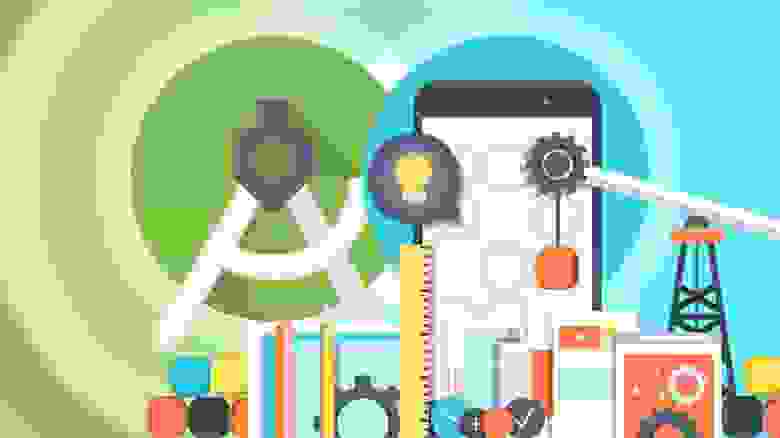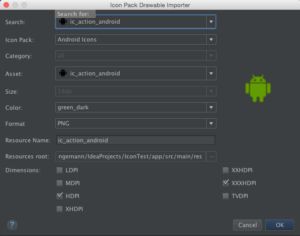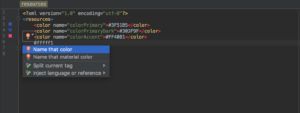- Модули Android приложения
- Создание нового модуля
- 1. Design и Text
- 2. Pallete
- 3. Component Tree
- 4. Режимы представления
- 5. Экран
- 6. Свойства компонентов
- Размещение кнопки
- Обработчик события
- Подключение обработчика события
- Топ-17 плагинов для Android Studio
- 1. String Manipulation
- 2. Codota
- 3. Индикатор использования CPU
- 4. Rainbow Brackets
- 5. Project Lombok
- 6. Android Drawable Importer
- 7. Vector Drawable Thumbnails
- 8. Android Drawable Preview Plugin
- 9. Name That Color
- 10. bundletool
- 11. Butterknife Zelezny
- 12. Android Input
- 13. ADB Idea
- 14. adb-enhanced
- 15. ADB WIFI
- 16. Here there be dragons
- 17. Power Mode 2
- И напоследок
Модули Android приложения
Структура проекта Android может включать один или несколько различных модулей (Module). В модуле определяется интерфейс экрана и формируется код. Модуль, по сути, является приложением, а проект представляет собой контейнер для модуля/ей. При старте модуля получаем готовое Android-приложение, созданное в этом модуле. В одном проекте может быть несколько модулей, да и проектов также можно создать несколько. При старте какого-либо проекта необходимо указать запускаемый модуль.
При создании первого приложения в структуре проекта можно увидеть запись app – это и есть модуль. По умолчанию при создании нового проекта создается модуль app. Не будем его пока касаться, а будем создавать свои модули. Но удалять его тоже не следует, поскольку мастер (wizard) при создании проекта в основном касался как раз этого модуля.
В данной статье рассмотрим вопрос создания нового модуля (приложения), добавления в интерфейс приложения кнопки и подключение к ней обработчика события нажатия на кнопку.
Создание нового модуля
Создадим новый модуль (приложение), используя первый проект. Процедура создания модуля частично похожа на создание проекта, но с небольшими отличиями. Чтобы создать новый модуль необходимо в меню выбрать File => New => New module.
На первом шаге выбираем интерфейс приложения «Phone and Tablet Application»
На втором шаге определяем параметры модуля :
Application/Library name – это непосредственно наименование приложения, которое будет отображаться в списке приложений в смартфоне. Назовем приложение, к примеру, как p01module.
Module name – это наименование модуля. IDE Android автоматически формирует данное наименование из названия приложения, определяя символы в нижнем регистре. Наименование модуля будет отображаться в структуре проекта, там, где сейчас определен app. Можно ввести свое наименование модуля, я не стал ничего менять.
Package name – имя пакета можно отредактировать вручную, нажав кнопку «edit» справа.
На следующем шаге (скриншот не представлен) выбираем Activity. Что такое Activity?. Это «окно». Приложение Android состоит из окон, называемых Activity. В каждый момент времени обычно отображается одно Activity, которое занимает весь экран. Приложение переключается между окнами. Окна условно можно рассматривать как страницы сайта, между которыми происходит переключение, либо окна ОС Windows. Выбираем Empty Activity и переходим к определению его параметров.
Интерфейс Activity формируется из различных компонентов, называемых View. Самые распространенные View — это кнопка, поле ввода, чекбокс и т.д. Как правило, View помещается в контейнер ViewGroup. Самым распространенным контейнером является Layout, который отвечает за расположение дочерних элементов (таблица, строка, столбец . ).
На этом шаге в компонентах окна мастера определения Activity ничего не меняем и нажимаем кнопку Finish. Через некоторое время Android Studio создаст модуль и разместит его в структуре проекта.
Содержимое модуля (приложения) в структуре проекта включает несколько папок :
- manifests — содержит конфигурационый файл приложения AndroidManifest.xml;
- java — размещает весь написанный код приложения;
- res — используется для файлов-ресурсов различного типа.
В этом модуле интерес представляет файл: res => layout => activity_main.xml . По умолчанию мастер добавил в файл компонент типа TextView, в котором, наряду с остальными параметрами, определил текстовое значение «Hello World!».
Файл activity_main.xml является макетом (шаблоном) приложения или layout-файл. Содержимое activity_main.xml включает набор и расположение View компонентов, которые должны быть отражены на экране. При запуске приложения, Activity читает этот файл и отображает его содержимое в виде компонентов. Если попытаться открыть его двойным щелчком мыши, то Android Studio откроет его в окне (след. скриншот), включающим наборы различных компонентов и панелей.
1. Design и Text
Вкладка Desing связана с графическим отображением экрана, которое представлено на скриншоте сверху. Вкладка Text — это текстовое представление файла activity_main.xml (предыдущий скриншот).
2. Pallete
В разделе палитры располагается список View компонентов, которые можно размещать в интерфейсе : кнопки, поля ввода, чекбоксы, прогресс-бары и прочее.
3. Component Tree
Дерево компонентов, определяющее иерархия View экрана. После создания модуля корневым элементом является ConstraintLayout, включающий TextView.
4. Режимы представления
На скриншоте в области 4 размещен компонент выбора экрана в виде выпадающего списка, позволяющий выбрать один из 3-х режимов представления экрана (5) :
- Design – режим представления экрана с компонентами;
- Blueprint – режим представления экрана в виде контура;
- Design + Blueprint – совмещение двух представлений.
Рядом размещается кнопка (не выделена) определения ориентации экрана : Portrait, Landscape. По умолчанию используется Portrait. Правее располагается кнопка типа смартфона, версия Android и стиль (Thema) представления.
5. Экран
Графический интерфейс экрана приложения. Здесь будут размещаться различные компоненты из области палитры 2.
6. Свойства компонентов
При выделении какого-либо компонента View (3) здесь будут отображаться его свойства. С помощью свойств можно настраивать внешний вид, расположение и содержимое компонента.
Размещение кнопки
Разместим в интерфейсе кнопку под текстовым полем, как это представлено на следующем скриншоте.
В дереве «Component Tree» появился новый компонент (View) «Button».
Обработчик события
Создадим обработчик события btnHello_Click, который по нажатию на кнопку запишет в текстовое поле строку «Здравствуй, мир». По умолчанию в тестовом поле строка «Hello World!». Обработчик события btnHello_Click определим в активности MainActivity.java :
В обработчике события btnHello_Click следует обратить внимание на первую строку, в которой определяется текстовый компонент с использованием метода findViewById. Этому методу необходимо передать идентификатор компонента. В следующей строке в компонент записывается новая текстовая строка.
Подключение обработчика события
Подключение обработчика к событию кнопки onClick можно выполнить либо непосредственно в файле activity_main.xml, либо использовать панель атрибутов. В первом случае необходимо открыть activity_main.xml в текстовом режиме и добавить строку «android:onClick=»btnHello_Click»» в раздел описания кнопки :
Во втором случае необходимо открыть activity_main.xml в режиме Design и в поле кнопки onClick определить наименование обработчика события.
После старта приложения мы увидим наш интерфейс : в верхней части наименование модуля P01module, в центральной части строку «Hello World!», ниже которой располагается кнопка. После нажатия на кнопку текст изменится на «Здравствуй, мир».
Источник
Топ-17 плагинов для Android Studio
Существуют сотни плагинов для Android Studio, и их число растёт с каждым днём. Это в основном происходит по двум причинам. Во-первых, Android Studio — это официальная интегрированная среда разработки для создания Android-приложений. Во-вторых — Intellij IDEA, платформа, на которой основана Android Studio, позволяет разрабатывать и легко устанавливать полезные плагины, совместимые с обеими IDE. Какие плагины устанавливаете вы?
Конечно, вы можете программировать в «голой» Android Studio, просто установив необходимые библиотеки и не добавив ни одного плагина. Но зачем? Плагины для Android Studio могут сделать вашу работу более эффективной и увлекательной. Сейчас мы расскажем вам про топ плагинов Android Studio, которые смогут утроить (как минимум) вашу производительность.
В список лучших плагинов для Android Studio мы включили некоторые базовые инструменты, проверенные временем, а также ряд малоизвестных жемчужин, рекомендованных опытными разработчиками Android-приложений. Итак, вот наши любимые плагины Android Studio:
1. String Manipulation
Как следует из названия, этот плагин поможет сэкономить часы утомительной ручной работы со строками. Он позволяет изменять стиль текста (camelCase, kebab-lowercase, KEBAB-UPPERCASE, snake_case, SCREAMING_SNAKE_CASE, dot.case, нижний регистр, Заглавные Буквы, PascalCase), кодировать / декодировать, увеличивать / уменьшать, сортировать, фильтровать и выравнивать.
2. Codota
Вы только посмотрите, на что способен следующий плагин. Плагин Codota использует машинное обучение для автодополнения вашего кода. Плагин учится на примерах кода из миллионов Java-программ вместе с вашим собственным уникальным контекстом. Используемый как начинающими, так и опытными Java-разработчиками, Codota ускоряет разработку и помогает устранить те раздражающие ошибки, которые появляются в вашем коде.
В дополнение к плагину, Codota также предлагает обширную библиотеку часто используемых фрагментов Java-кода для копирования и вставки в нужное место.
3. Индикатор использования CPU
Этот простой плагин намного полезнее, чем можно подумать на первый взгляд. Поскольку ваш код и приложение становятся более сложными для компиляции и запуска, это будет сказываться на вашем процессоре. Одна из наиболее полезных функций индикатора использования процессора — это возможность генерировать дамп потока, чтобы показать, что засоряет процессор в фоновом потоке.
4. Rainbow Brackets
Скобки всегда были источником головной боли для программистов. Сколько часов было потрачено на поиск этой недостающей скобки? Хватит это терпеть!
Вместо того, чтобы сидеть и пытаться понять, какую скобку вы уже закрыли, а какую ещё нет, разукрасьте скобки с помощью плагина Rainbow Brackets.
Он поддерживает Java, Scala, Clojure, Kotlin, Python, Haskell, Agda, Rust, JavaScript, TypeScript, Erlang, Go, Groovy, Ruby, Elixir, ObjectiveC, PHP, HTML, XML, SQL, Apex, C #, Dart и другие языки.
5. Project Lombok
Сложный Java-код для Android-приложений часто может содержать много шаблонного кода (конструкторы, геттеры, сеттеры). Это может быть утомительно и трудно с точки зрения читабельности и поддержки кода. Project Lombok — это Java-библиотека, которая подключается к вашей IDE и генерирует этот шаблонный код за вас, сохраняя ваш код лаконичным и читабельным. Разница кода до и после может быть довольно ошеломляющей.
Стоит отметить, что Lombok, будучи библиотекой времени компиляции, не сделает ваше приложение более тяжеловесным. Кроме того, разработчики плагина на своём сайте предлагают много полезных ресурсов для пользователей и разработчиков плагинов.
6. Android Drawable Importer
Если вы собираетесь работать с drawable при разработке Android-приложения, то это именно тот плагин, о существовании которого вам следует знать.
Чтобы адаптировать ресурсы ко всем размерам и разрешениям экрана Android-устройств, в каждом Android-проекте есть папка drawable. Если вы были благословлены дизайнером из Рая, который предоставляет ресурсы, уже находящиеся в нужных папках с правильными именами, мы искренне завидуем вам. Но скорее всего, вам вряд ли так повезло, и вы сами переименовываете и перемещаете PNG-файлы в нужные папки.
Android Drawable Importer — это плагин, который сэкономит вам массу времени. Он позволяет импортировать отдельные ресурсы для регулирования под необходимые размеры и разрешения, целые zip-файлы для автоматического размещения в необходимые папки.
7. Vector Drawable Thumbnails
Для предварительного просмотра векторного XML-файла нужно запускать приложение. Vector Drawable Thumbnails поможет вам избавиться от этого и отобразит векторные рисунки по одному щелчку мыши.
8. Android Drawable Preview Plugin
Когда в вашем проекте много drawable-компонентов, ориентироваться в них бывает очень сложно. Было бы неплохо, если бы в IDE был быстрый предварительный просмотр изображений, да? С Android Drawable Preview Plugin это возможно.
Этот плагин для Android Studio заменяет иконки по умолчанию в дереве файлов проекта предварительными просмотрами элементов. Но не забывайте использовать адекватные имена для drawable, это всё равно важно.
9. Name That Color
Позвольте мне начать с разрушения мифа. Не все женщины могут отличить бирюзу от цвета морской волны или цвет баклажана от цвета сливы. И для этого не обязательно быть дальтоником.
Наличие и популярность этого плагина говорит о том, что большинство разработчиков также не имеют этого волшебного навыка распознавания цветов.
Плагин Name That Color назовёт цвет, который у вас есть в буфере обмена, прямо в файле ресурсов в Android Studio, и даст название наиболее близкого соответствующего цвета. Эпоха «lighter_light_pink» в ваших xml-файлах подходит к концу.
10. bundletool
bundletool — это базовый инструмент, который Gradle, Android Studio и Google Play используют для создания Android App Bundle или преобразования app bundle в различные APK, развёртываемые на устройствах. Этот инструмент от Google необходим для более эффективной работы с APK-пакетами.
11. Butterknife Zelezny
Android ButterKnife — это библиотека для внедрения зависимостей. Как правило, это улучшает читабельность кода, позволяя сосредоточиться на логике, а не смешивать в кучу код для поиска View-компонентов или добавления слушателей.
Android ButterKnife Zelezny — плагин для Android Studio для создания инъекций ButterKnife из выбранных XML-макетов в Activity, фрагментах или адаптерах. Большинство руководств по ButterKnife, которые вы найдёте, будут рекомендовать вам установить Zelezny.
12. Android Input
Android Input — это довольно простой, но полезный плагин для Android Studio, который позволяет легко вводить текст прямо на ваше Android-устройство или эмулятор. Он запоминает последнее использованное устройство и последний введённый текст.
13. ADB Idea
Этот плагин как для Intellij IDEA, так и для Android Studio добавляет ряд полезных сочетаний клавиш для различных команд ADB-инструментов прямо в вашей IDE. Хотя это кажется излишним дополнением, разработчики говорят, что ADB Idea действительно может ускорить разработку и отладку Android-приложений.
14. adb-enhanced
Называя себя «швейцарским ножом для тестирования и разработки под Android», adb-extended — интерфейс командной строки для запуска различных сценариев. Это позволяет вам протестировать многие потенциально ошибочные поведения приложений, такие как поворот экрана, режим экономии заряда аккумулятора, режим сохранения данных, режим ожидания и предоставление или отзыв разрешений.
15. ADB WIFI
Этот плагин упрощает подключение устройства к ADB через WiFi для отладки. Как и многие другие небольшие, но удобные плагины, этот — это просто обёртка для серии команд, которые вы можете выполнить в командной строке. Но почему бы не сделать этот процесс комфортнее?
16. Here there be dragons
Here there be dragons — это плагин Intellij и Android Studio, который позволяет аннотировать ваши «нечистые» Java-методы аннотацией @SideEffect. При вызове такого метода плагин отображает маленький значок дракона.
Да и к тому же этот плагин слишком симпатичный, чтобы не включать его в наш список. Это же драконы!
17. Power Mode 2
Вы знаете, ваш код просто эпичен. Когда вы ночи напролёт кодите, а в вашей крови высокое содержание кофеина, то можно почувствовать, как ваши пальцы изрыгают огонь и сотрясают мир. Вы — Бог. И вы заслуживаете того, чтобы программировать, как Бог.
И напоследок
Прежде чем приступить к установке всех плагинов из списка, вы должны помнить, что большое количество плагинов обычно замедляет работу IDE. Подумайте о своих привычках во время написания кода и посмотрите, какие плагины будут экономить ваше время, не добавляя лишнего веса в Android Studio.
Источник